因为解决之后太激动,所以必须要写篇文章记录一下!!!
前几天用keil仿真32的f103芯片,出现标题所示的问题
能想像我为了仿真一次程序,要不停的无响应、关闭、打开、再无响应的痛苦🐎
而且这个问题属于疑难杂症,我百度半天只能找到和我有同样问题的楼主:
keil5软件仿真,第一次仿真没问题,调试完代码,第二次仿真就出现程序未响应,卡顿等

楼主9月发的贴子,到12月还是没有解决,可见问题的稀有,我也是摸索了好几天才终于发现问题的所在
我先是重装了几遍keil,发现,如果软件配置的Dialog DLL是默认的DCM.DLL则不会出现问题,可以正常的开始、关闭仿真,一改回下图就会变成无响应
下图是修改后的,其实DARMSTM.dll是keil上stm芯片的一个配置文件,可以给软件仿真提供很多便捷的功能和窗口,想要使用软件仿真就必须这样修改

所以,当我把它改为默认DLL之后,软件仿真就像被阉割了一样,不能连续仿真、不能显示IO口的仿真,等等(感兴趣可以试一下,比如添加仿真端口时会弹出其为未知信号的窗口)
就当我准备放弃的时候,我抱着最后的希望百度了一下“keil软件仿真无响应”,阴差阳错下试了这篇文章的方法:单片机Keil软件平台实时仿真闪退的解决方法
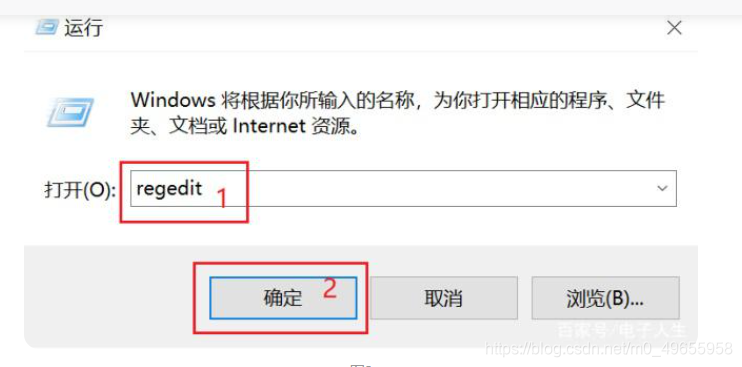
本来已经不报什么希望了,就想死马当做活马医,按照上面说的修改了一下注册表,没想到竟然成功了!!又可以连续的仿真了!!
至此,彻底解决了这个疑难杂症,开心!
关于“keil5软件仿真,第一次仿真没问题,调试完代码,第二次仿真就出现程序未响应,卡顿等”的解决方法
最新推荐文章于 2024-03-06 17:50:24 发布




















 1万+
1万+











 被折叠的 条评论
为什么被折叠?
被折叠的 条评论
为什么被折叠?








